Konvertieren, bearbeiten und komprimieren Sie Videos/Audios in über 1.000 Formaten in hoher Qualität.
10 Video-Reverser für Computer, Mobilgeräte und Online zum Ausprobieren
Video-Reversing ist eine leistungsstarke Methode, um ganz einfach fesselnde Erzählclips zu erstellen. Ob Sie eine dramatische Enthüllung anstreben, einen Schlüsselmoment hervorheben oder einfach nur etwas visuell Ansprechendes schaffen möchten – ein guter Video-Reverser kann den entscheidenden Unterschied machen. Bei der Vielzahl an verfügbaren Optionen für Desktop-, Mobil- und Online-Plattformen stellt sich die Frage, welches Tool sich lohnt. Dieser Artikel hat eine Liste von 10 Video-Reversern zusammengestellt, die auf allen Geräten reibungslos laufen, und ihre wichtigsten Funktionen sowie Vor- und Nachteile aufgeschlüsselt. Finden Sie noch heute Ihren passenden!
Führerliste
Top 1. 4Easysoft Total Video Converter Top 2. Adobe Premiere Pro Top 3. iMovie Top 4. Camtasia Top 5. Clideo Top 6. Kapwing Top 7. EZGIF Top 8. InShot Top 9. Film-Effekte umkehren Top 10. LumaFusion| Video-Umkehrer | Plattform | Geschwindigkeitsregelung | Anpassbare Ausgabe | Unterstützte Formate | Ausgabequalität |
| 4Easysoft Total Video Converter | Windows, Mac | Ja | Ja, vollständig anpassbar | MP4, MOV, MKV, AVI, FLV, TS, WebM usw. | HD, 4K |
| Adobe Premiere Pro | Windows, Mac | Ja | Ja | MP4, MOV, MKV, AVI, HEVC usw. | Bis zu 8k |
| iMovie | Mac, iOS | Ja | Beschränkt | MP4, MOV, AVI | Bis zu 4K |
| Camtasia | Windows, Mac | Ja | Ja | MP4, MOV, AVI usw. | HD |
| Clideo | Webbasiert | Ja | Beschränkt | MP4, MOV, MKV, AVI, FLV | HD |
| Kapwing | Webbasiert | Ja | Beschränkt | MP4, MOV, AVI usw. | HD |
| EZGIF | Webbasiert | NEIN | NEIN | MP4, MOV, AVI usw. | SD |
| InShot | Android, iOS | Ja | Beschränkt | MP4, MOV, AVI usw. | HD |
| Film-Effekte umkehren | Android, iOS | Ja | NEIN | MP4, MOV | HD |
| LumaFusion | iOS | Ja | Ja | MP4, MOV | Bis zu 4K |
Top 1. 4Easysoft Total Video Converter
Das erste hier ist ein leistungsstarkes Windows- und Mac-Tool, das über die einfache Konvertierung hinausgeht und eine umfassende Videobearbeitungsfunktion bietet. Das 4Easysoft Total Video Converter verfügt über eine Video-Reverser-Funktion in seiner Toolbox, mit der Sie einen benutzerdefinierten Rückwärtswiedergabeeffekt erstellen können. Darüber hinaus können Sie die Ausgabeauflösung, Bitrate, Codec und mehr anpassen, um die gewünschten Ergebnisse zu erzielen. Neben diesen professionellen Funktionen ist es auch anfängerfreundlich und ermöglicht müheloses Umkehren, Bearbeiten und Konvertieren Ihres Videos. Für alle, die hochwertige Konvertierung und Bearbeitung an einem Ort suchen, ist dieses Tool ideal. Es bietet außerdem viele zusätzliche Bearbeitungswerkzeuge, wie z. B. Videokompressor und Video-Enhancer.

Video-Reverser zum Umkehren von Videos durch Anpassen der Leiste oder Einstellen einer Zeit.
Deckt mehr als 600 Formate ab, darunter MP4, MOV, AVI, MKV und mehr.
Nutzen Sie die erweiterte Beschleunigung und erreichen Sie eine superschnelle Konvertierungsgeschwindigkeit.
Leistungsstarke Bearbeitungsfunktionen wie Zuschneiden, Hinzufügen von Wasserzeichen, Audio usw.
100% Sicher
100% Sicher
Schritt 1Sobald das 4Easysoft Total Video Converter Navigieren Sie nach dem Start zur Widget-Registerkarte „Toolbox“, um auf über 15 Toolkits zuzugreifen. Scrollen Sie nach unten und klicken Sie auf die Schaltfläche „Video Reverser“.

Schritt 2Fügen Sie anschließend im Video-Reverser-Fenster das Video hinzu, indem Sie in der Mitte auf die Schaltfläche „Hinzufügen“ klicken. Beachten Sie, dass der Ton nach der Umkehrung verloren geht.
Notiz: Wenn Sie die Hintergrundmusik erneut hinzufügen möchten, gehen Sie zur Registerkarte „Konverter“.
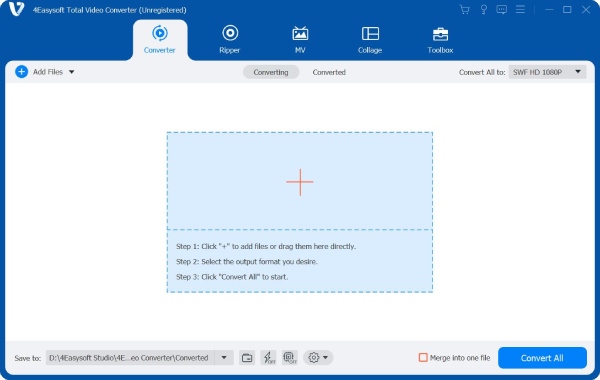
Schritt 3Wenn Sie das Video importiert haben, verwenden Sie den „Fortschrittsbalken“ unten, indem Sie ihn ziehen, oder die Optionen „Start festlegen“ und „Ende festlegen“, um die Geschwindigkeit für die Rückwärtswiedergabe Ihres Videos festzulegen.

Schritt 4Wenn Sie mit dem Ergebnis zufrieden sind, wählen Sie im Feld „Speichern unter“ den Speicherort Ihrer Datei und geben Sie ihr einen Namen. Klicken Sie abschließend auf „Exportieren“, um das umgekehrte Video auf Ihrem Computer zu speichern.
Top 2. Adobe Premiere Pro
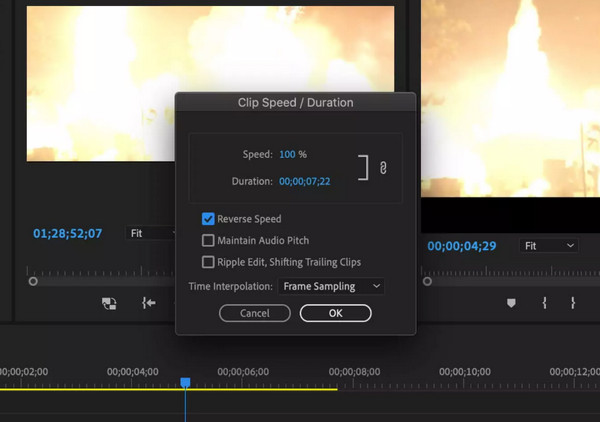
Adobe Premiere Pro ist das Standardprogramm für professionelle Editoren und Filmemacher. Es ist ein Video-Reverser, der eine präzise Kontrolle über Frame-Timing und -Richtung bietet. Außerdem können Sie jeden Clip umkehren und gleichzeitig die Geschwindigkeit mit dem Zeitlupenfunktion in Premiere ProDarüber hinaus unterstützt es praktisch jedes Videoformat und exportiert Videos in einer Auflösung von bis zu 8K.
- Pro
- Bieten Sie erweiterte Bearbeitungsfunktionen.
- Präzise Kontrolle über Geschwindigkeit und Richtung.
- Es wird eine große Bandbreite an Formaten und Auflösungen unterstützt.
- Nachteile
- Sie benötigen zunächst ein Abonnement.
- Steile Lernkurve für Erstbenutzer.
- Es ist ressourcenintensiv und erfordert daher leistungsstarke Hardware.
Top 3. iMovie
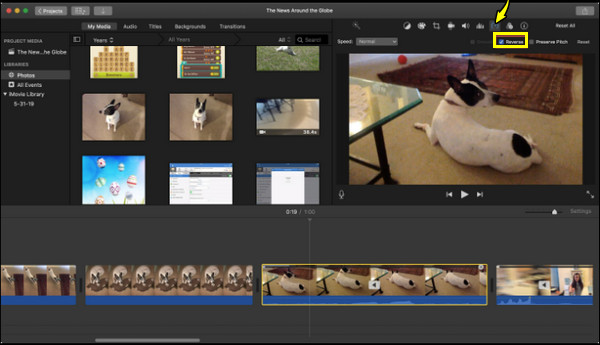
Als Nächstes folgt iMovie, Apples Videobearbeitungssoftware, die auf Einfachheit ausgelegt ist. Dieser Video-Reverse-Programm funktioniert sowohl unter macOS als auch unter iOS und bietet reibungslose Leistung und hochwertige Ausgabe bis zu 4K. Sie können Ihre umgekehrten Videos außerdem mit minimalem Aufwand trimmen, teilen und mit Musik versehen. Unterstützt werden die gängigen Formate wie MOV und MP4, die sich ideal für schnelle Bearbeitungen eignen.
- Pro
- Für macOS- und iOS-Benutzer völlig kostenlos.
- Die Benutzeroberfläche ist für Anfänger geeignet.
- Nachteile
- Keine erweiterten Bearbeitungsfunktionen.
- Fehlende Unterstützung für bestimmte Formate.
Top 4. Camtasia
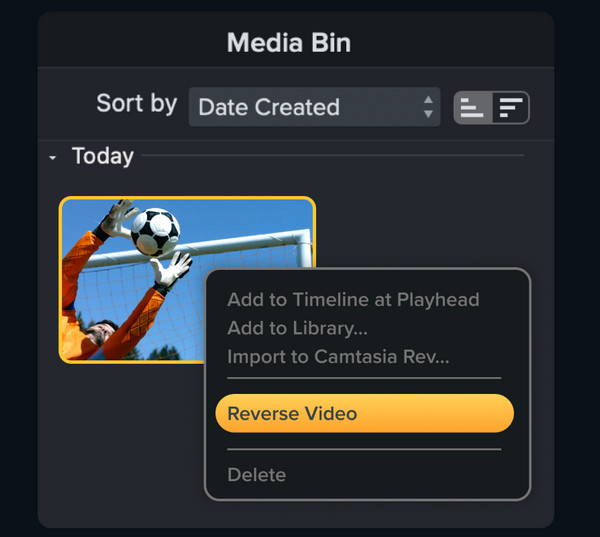
Camtasia ist ein Tool zur Bildschirmaufzeichnung und -bearbeitung, das speziell für Content-Ersteller, Lehrkräfte und Vermarkter entwickelt wurde. Mit dieser Video-Reverse-App können Sie Text, Übergänge und Callouts gleichzeitig überlagern. Für Lehrpräsentationen, bei denen das Timing entscheidend ist, ist Camtasia die ideale Lösung.
- Pro
- Perfekt für Tutorials und Bildungsinhalte.
- Verfügt über eine Reihe von Anmerkungen und Effekten.
- Bildschirmaufzeichnung und -bearbeitung in einem Tool.
- Nachteile
- Es ist im Vergleich zu anderer Software teuer.
- Die Benutzeroberfläche kann überladen wirken.
Top 5. Clideo
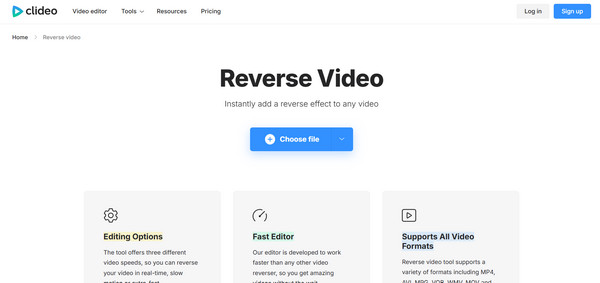
Der nächste Video-Reverser ist Clideo, ein webbasierter Editor, der eine schnelle Lösung zum Umkehren von Videos bietet. Laden Sie Ihre Dateien einfach direkt von Ihrem Gerät oder Google Drive hoch und starten Sie den Umkehrvorgang. Clideo unterstützt gängige Formate wie MP4, MOV und AVI und ermöglicht Ihnen grundlegende Anpassungen am umgekehrten Video.
- Pro
- Bieten Sie eine einfache und intuitive Benutzeroberfläche.
- Deckt verschiedene Dateiformate ab.
- Nachteile
- Die kostenlose Version hat ein Wasserzeichen.
- Benötigen Sie eine starke Internetverbindung.
Top 6. Kapwing
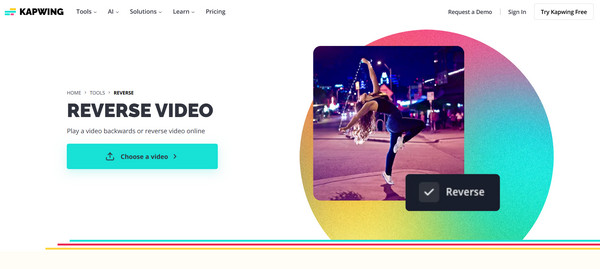
Ein weiterer Online-Video-Reverse-Tool, Kapwing, ist bekannt für seine kollaborativen Funktionen und sein modernes Design. Das Reverse-Tool ist Teil einer größeren Suite, die Trimmen, Untertitelung und einen Meme-Generator enthält. Mit Kapwing können Sie Videos mit nur wenigen Klicks umkehren, die Geschwindigkeit anpassen, den Ton stummschalten und in HD exportieren.
- Pro
- Es ist Cloud-basiert und von jedem Gerät aus zugänglich.
- Bieten Sie kollaborative Funktionen für Teams.
- Nachteile
- In der kostenlosen Version wird beim Export ein Wasserzeichen eingefügt.
- Die Exportzeiten sind langsam, insbesondere bei großen Dateien.
Top 7. Ezgif
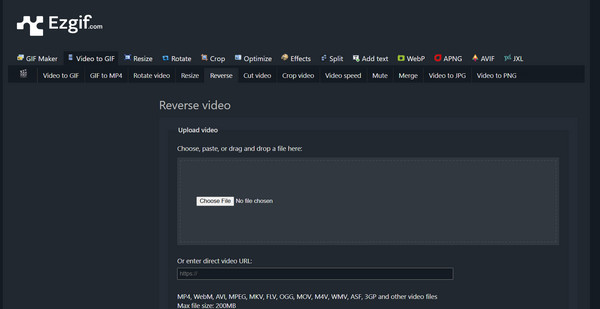
Ezgif ist ein unkompliziertes Tool, das vor allem für seine GIF-Bearbeitungsfunktionen bekannt ist, aber auch als Online-Video-Reverse-Tool dienen kann. Es ist superleicht und erfordert keine Kontoeröffnung. Obwohl es keine Geschwindigkeitsanpassung gibt und nur auf SD beschränkt ist, besticht Ezgif durch seinen Komfort und eignet sich am besten für schnelle Video-Reverse-Funktionen ohne Schnickschnack.
- Pro
- Komplett webbasiert, perfekt für grundlegende Bearbeitungen.
- Unterstützt die Erstellung und Bearbeitung von GIFs.
- Nachteile
- Keine erweiterten Bearbeitungstools.
- Legen Sie für Uploads eine Dateigrößenbeschränkung fest.
Top 8. InShot
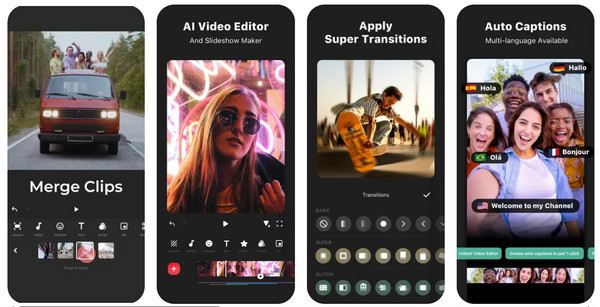
Hier kommt der beliebte mobile Editor für Android und iOS: InShot. Dieser Video-Reverse-Editor wurde speziell für Social-Media-Nutzer entwickelt und ermöglicht schnelle Bearbeitungen wie Trimmen, Anpassen der Geschwindigkeit, Hinzufügen von Musik, Filtern und mehr. Dies ist mit wenigen Fingertipps erledigt. InShot bietet außerdem HD-Export und Voreinstellungen für Plattformen wie YouTube, TikTok und Instagram.
- Pro
- Bietet eine Reihe von Filtern und Effekten.
- Unterstützt mehrere Seitenverhältnisse für verschiedene Plattformen.
- Nachteile
- Beim Exportieren hochauflösender Videos ist ein Kauf erforderlich.
- Die kostenlose Version enthält Wasserzeichen und Werbung.
Top 9. Film-Effekte umkehren
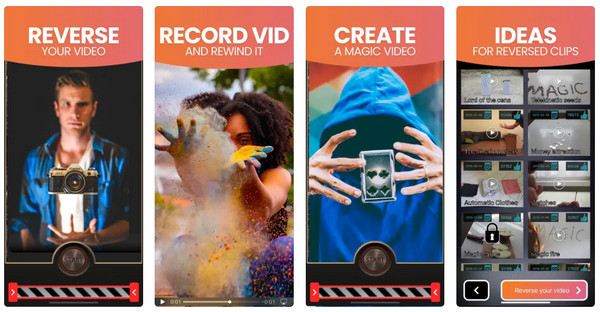
Als Nächstes: Reverse Movie FX. Im Gegensatz zu anderen Videoeditoren ist dieser Video-Reverser auf dramatische Rückwärtssequenzen spezialisiert, beispielsweise rückwärts laufende Personen. Außerdem können Sie direkt in der App aufnehmen und die Reverse-App anschließend schnell und einfach anwenden, mit oder ohne Ton. Seine Einfachheit und die unterhaltsamen Funktionen machen ihn zu einem Hit für Social-Media-Nutzer.
- Pro
- Die Verwendung ist unkompliziert.
- Ideal zum Erstellen lustiger Videos.
- Nachteile
- Fehlen umfassender Bearbeitungstools.
- Unterstützt keine hochauflösenden Exporte.
Top 10. LumaFusion
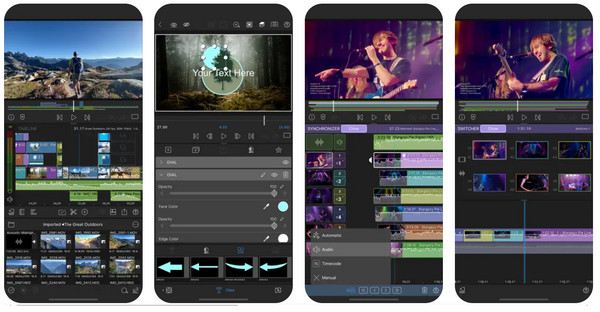
Zum Abschluss der Liste der Video-Reverser folgt LumaFusion, eine der leistungsstärksten iOS-Bearbeitungs-Apps, die besonders bei Filmemachern und mobilen Journalisten beliebt ist. Sie enthält ein professionelles Reverse-Tool als Teil ihrer Bearbeitungssuite. Darüber hinaus unterstützt sie alle gängigen Formate und bietet erweiterte Audiosynchronisierung, Farbkorrektur und Einzelbildbearbeitung.
- Pro
- Führen Sie eine Mehrspurbearbeitung durch.
- Eine große Bandbreite an Effekten und Übergängen wird unterstützt.
- Nachteile
- Steilere Lernkurve für Anfänger.
- Es ist ein einmaliger Kauf erforderlich.
Abschluss
Ob kurzer Clip für Social Media oder ein Filmprojekt – es gibt den passenden Video-Reverse-Player, der Ihren Anforderungen entspricht und den gewünschten Kinoeffekt erzeugt. Von professionellem Adobe Premiere Pro bis hin zu schnellen Online-Optionen wie Clideo – jeder bietet einzigartige Funktionen, die sich perfekt für unterschiedliche Benutzer eignen. Wenn Sie nach einem Programm suchen, das Geschwindigkeit, Qualität und Vielseitigkeit vereint, dann 4Eaysoft Total Video Converter 4Easysoft ist die Top-Empfehlung. Es ist mehr als nur ein Konverter, sondern ein voll ausgestatteter Editor, mit dem Sie Videos mühelos rückwärts bearbeiten können. Für alle Erfahrungsstufen ist dieses Programm eine zuverlässige Wahl, um Videoaufgaben mit hochwertigen Ergebnissen zu optimieren.
100% Sicher
100% Sicher



